在Build 2019开发者大会上,微软曾经发布过一款操作系统。
这款系统类似于Win10,却又和Win10有着很多不同之处。比如它是双屏界面,能够很方便地实现某些特殊操作。
整个系统没有菜单,采用的是和Android、iOS相类似的启动抽屉。
此外它的UI也颇为引人注目,很好地解决了现版Win10中UI不统一的问题……But!这货跳票了,而且跳得很彻底,连御用设备Surface Neo都在官网上消失了。
就在全世界人民都以为自己被微软放了鸽子后,这货又神奇地出现了(不得不服微软的这波操作!!!)。
近日一份号称Windows 10X Build 20279版的虚拟机镜像(VHDX版)泄露到网上,多家消息人士指出,这其实就是Win10X的RTM版本。
只不过由于中途出现了一些小问题,微软暂停了该版发布。那么这款准RTM究竟是个什么样子?太平洋电脑对它进行了一番体验。
虚拟机部署
目前我们获得的泄露版格式为VHDX,这是微软Hyper-V(微软自己的虚拟机产品)专用的一种镜像格式。接下来我们就来演示,如何将它部署到虚拟机上。
注:首先需要说明的是,操作系统不能是家庭版或教育版,必须是Windows 10 Professional(专业版)、Windows 10 Enterprise(企业版)两者之一。
同时BIOS要开启CPU虚拟化(VT-x、VT-d或AMD-V )。只有完成上述准备后,才可以正式进入部署阶段。
安装Hyper-V
Hyper-V是微软自己的虚拟机组件,想要使用它直接在系统中安装即可。
首先启动Win10,打开“设置”→“应用”→“应用和功能”→“程序和功能”,然后在左侧面板中点击“启动或关闭Windows功能”,接下来在列表中查找并勾选“Hyper-V”,点击“确定”按钮后,Win10便开启安装,重启后就能使用了。
建立虚拟机
Hyper-V装好之后,就可以新建虚拟机了。
步骤是:首先点击左侧宿主机图标,然后在右侧快捷面板中点击“新建”→“虚拟机”,之后输入自己的虚拟机名称即可(比如“Windows10X”)。
这里面有几个参数,其中虚拟机类型选为“第二代”,内存数尽可能设大一些(比如小编就设定了8GB),网络选择默认的“Default Switch”即可。
“虚拟硬盘”是一个重点项,首先要将它修改为“使用现有虚拟硬盘”,接下来需要指定到之前已经下载好的Win10X VHDX镜像上。、
最后点击“完成”按钮,虚拟机即配置成功。
开机
和其他虚拟机不同,Hyper-V需要首先点击“连接”按钮,然后点击“启动”按钮才能开机。
如果一切无误的话,就能看到如下这个画面,这其实也是Win10X的新版开机动画。
首次开机大约需要1分半钟左右,之后会进入一个非常华丽的配置向导。
如果你的虚拟机在首次启动时,长时间处于黑屏状态(大约超过5分钟且硬盘不再工作),那么可以尝试点击虚拟机顶端的“强制关机”,重新启动即可。
实际体验
配置向导是我们见到的第一个变化,正如前文所说,Win10X拥有一个全新的配置向导。
整个界面虽说不上多么惊艳,但应该也是微软所推出的最有颜值的配置向导了。
整个界面小清新,也融入了很多时下流行的设计,比如微动画、扁平风等。种种这些,更加深了我们对这款全新操作系统的期待。
和现版Win10不同的是,Win10X已经不再支持本地(脱机)账户。之所以出现这种情况,一方面是大势所趋,另一方面我想大概率还是因为Win10X主打的是移动环境。
而联机账户无论在信息同步还是资源存储方面,都有着更强的优势。当然这个账号也是和现版Win10相统一的,输入你的Microsoft账户,就能直接验证通过。
接下来的步骤与现版Win10区别不大,PIN、用户协议、隐私设置。
唯一不同的,是少了Win10那段吟诗作对、自娱自乐的部分,之后我们便成功进入到Win10X的主界面。
单屏界面
和去年发布的预览版镜像相比,RTM版一个最大的变化,是直接以单屏形式呈现。
这其实也表明了微软的一个态度,跑得快不如跑得稳。如果双屏实在拉胯,导致硬件厂商观望情绪浓厚的话,那么主动适配现有设备,率先占领市场或许远比推出一款个性化操作系统更有意义(当年Vista的处境相信微软依旧历历在目)。
任务栏居中啦!
Win10X的任务栏采用居中式设计,既不同于现版Win10,也不同于苹果Dock。
任务栏依旧横贯整个屏幕,没有悬浮也没有其他特效。默认情况下会显示开始菜单、TaskView(类似于Alt+TAB)两组图标,新打开的应用则会顺序排列在两组图标中间(越新打开的越靠近开始按钮),鼠标悬停后可以看到预览窗口。
Win10X的任务栏不支持鼠标大小拖拽,甚至连右键菜单也不支持,这一切似乎仍在彰显Win10X与传统操作系统的不同,一个是生产力工具,而另一个仅仅是Win10化的移动操作系统罢了。
设置面板提供了三组尺寸,以便适应不同用户(设备)的使用需要。而且一个比较有意思的点是,你能看到一个小小的动效嵌入到任务栏中,打开应用、关闭应用、窗口最小化时就能看到。
开始菜单很不Win10
千年不变的开始菜单,在这一版中终于换了模样。圆角、悬浮、折叠式菜单、搜索栏置顶、图标选单、最近使用的文件……,一切都看起来十分新颖。
不过也许是虚拟机性能缘故,之前传闻的“毛玻璃”并未在虚拟机中出现(设置面板中已经打开了“透明”选项),无论是开始菜单还是应用界面。
搜索栏类似于现版Win10,可以启动应用、修改设置、在线搜索,而且窗口缩放特效也和现版的Win10有所不同。
这里需要说明的是,Win10X已经不再有磁贴的概念,所有应用均是以图标形式直接出现在菜单中。
为了方便用户使用,首页只显示一些常见应用,需要全部应用时,可以点击右上角的“Show all”按钮。
目前开始菜单的常用APP列表,并不跟随使用频率更新,同时也没有手工固定功能,说实话并不好用。右键点击应用程序时,只能将其Pin到任务栏上。
操作中心
Win10X启用了全新的操作中心,除了分类更明确以外,之前开始菜单的一部分功能也被转移到了这里(比如关机、重启、音量调节等)。
和Win10一样,通知中心依旧被放置到操作中心上方,但可以看出,Win10X已经很明确将它们分成了两个不同的模块。操作一个的话,并不会影响另一个操作。
音量滑杆也被移动到了这里,但并未和音乐APP连接。
如果有音乐出现,操作中心上方会生成一个迷你版音量控制板,并且能在锁屏下呼出,以方便用户快速调整音乐进度。
快捷按钮支持添删与排序,操作逻辑也和现版Win10一样,直接在按钮上右击即可。
“>”是Win10X新增加的一项功能,如果部分快捷功能存在详细选项,就可以通过这个按钮直接“翻”到操作界面。
当然整个逻辑和现版Win10其实并无不同,只不过看上去更有整体感了。
尽管操作中心变身完美,但不可否认,它并非完全照搬Win10。一个很明显的变化,就是部分托盘功能被取消,比如日期显示、快捷日程表、任务管理器等。
这里有小伙伴关心中文输入问题,很抱歉,小编这里一直未能成功下载中文语言包。
唯一可以确定的,是添加中文输入法后Win10X给出的一个温馨提示。大意就是可以通过Shift键在中/英文之间切换,推测应该是和现版Win10是一致的。
资源管理器
资源管理器终于用上了UWP,但一个小小的变化是,Win10X并不提供本地文件管理服务,而是直接用OneDrive取代了存储管理。
这似乎又一次验证了我们先前的猜测,Win10X就是一款专为便携式设备研发的操作系统,而使用网盘作为存储媒介,无疑大大降低了设备本身对存储空间的需求。
除去本地化因素,整个资源管理器的完成度还是很高的。首先它提供了图标、列表两种视图模式,以方便不同用户的使用体验。
其次功能按钮采用了隐藏化设计,正常情况下只有新建/共享/排序几组常用命令,只能选择文件或文件夹后,才会弹出剪切/复制/粘贴/打开/重命名/删除等一些对象化操作。
不过小编注意到,这里的Win10X并没有为“移动到…”、“复制到…”、“后退”、“前进”预留空间,是觉得这些命令使用率低?还是暂时太忙没顾上?就不得而知了。
和Win10版OneDrive一样,Win10X也为一些常用文件夹提供了本地化保留功能(Always keep on this device),用以提高在线文件的使用效率。
而且得益于UWP,深色模式下的资源管理器终于不再辣眼睛了。遗憾的是,该版本依旧需要用户手工切换深色模式,传说中的自动切换并未到来。
除了OneDrive以外,Win10X的资源管理器也提供了一个“下载”文件夹,可以集中查看所有的已下载文件。
在Win10X中,传统地址栏已被取代,用户无法再通过地址栏输入路径。
但路径按钮依旧是能点击的,这也是为了兼顾触屏用户的使用感受。不过缺少了“前进”、“后退”的地址栏,目前的体验实在难言OK。
Alt+TAB
Win10X依旧支持Alt+TAB、Win+TAB两组快捷键,尽管外观相似,但两者在实际使用中还是有很多区别的。
比方说Alt+TAB可以循环切换所有的已打开应用,而Win+TAB不支持这种操作。
相反Win+TAB的界面是可以保留在屏幕上,且右键点击能够看到一个“Fouce Close”的标签。
而Alt+TAB松手即退出,也不支持右键操作(触屏用户是通过任务栏直接切换)。
这一系列变化似乎让人有些迷茫,但这里要说一句,Win10X已经不再支持“虚拟桌面”功能,两组快捷键后期是否合二为一?也说不定。
尽管之前已经知道Win10X并不支持Win32应用,但本着试试就试试的原则,小编还是决定再试一下为好。
结果当然是打脸的,无论我是从Edge直接下载,还是通过OneDrive同步到虚拟机,资源管理器并没有出现一丝波澜。
不过这一次的经历倒让我有了一个意外发现,那就是Win10X中竟然还包含着另一款资源管理器!
仔细看,这货就像现版资源管理器的“简易版”,依然仅支持OneDrive,同时颜值也更低,但功能却比现行的版本更丰富。
比方说在任务栏上方就多出了一条搜索栏,可以更方便地查找与定位。
左侧提供了更多快捷路径(仍然只是OneDrive)、功能区则加入了向上返回、一键全选、右键属性等功能,图片视图也实现了缩略图显示等等。
但这个模块并非是Win10X开始菜单里找到的,而是由其他系统组件带出。综合来看,应该是现版的一个技术预览版。
此外应用商店也没好哪儿去,依旧是各种“不支持”。甭管是国内的、国外的,所有应用都无法安装。
当然考虑是虚拟机版,我想把锅甩给虚拟机,应该也是没问题的吧!
防盗模式
设置面板和Win10类似,只是不及现版Win10丰富。跨设备共享、云端剪贴板、Windows Hello、系统恢复这些基础功能都还包括,甚至连颜色滤镜、放大镜等一些辅助功能也没有落下。
而且在“Update & Security”标签下,我还发现了一项从未见到过的“Anti-theft Protection”(防盗模式)。大意是可以避免设备丢失后被他人恶意重置,看来移动操作系统的名头应该是实锤了!
“防盗模式”!可以避免设备丢失后被他人恶意重置,只是由于虚拟机,暂时无法测试
应用程序
由于与Win10同源,因此内置的应用程序在本质上与我们现行使用的APP基本相同,但个别应用还是能看到一些小变化(如闹钟),以下是部分应用截图。
写在最后
总体来说,这款Win10X给我们的感觉还是非常震撼的。
虽说依旧有一些不完善的地方,但至少在设计方面是统一了。不过从测试中也能看到,这款操作系统与传统的Win10并非一个替代关系,而是各有侧重,其中Win10侧重于生产力,而Win10X更侧重移动设备。
从目前的情况看,微软似乎并没有打算让Win32应用上线Win10X,就凭应用商店现有的人气来说,仅靠UWP的Win10X能走多远,还很难说。
但无论如何,Win10X还是为未来的Windows发展开创了一个好头,也让大家更深刻了解到Fluent Design的实际效果。
因此后续应该可以看到,Win10与Win10X两者相融合的一个过程。
传闻中的“太阳谷”(Win10的新UI计划)将在今年6月份完成开发,那么它是否会借鉴Win10X里的一些特色呢?我们拭目以待!


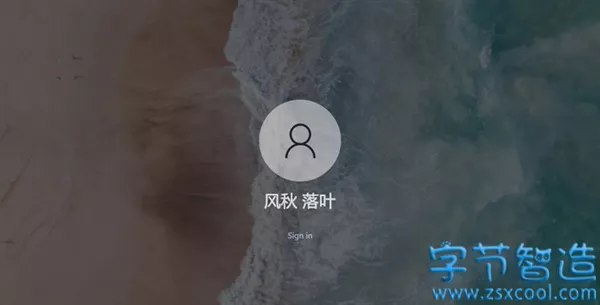
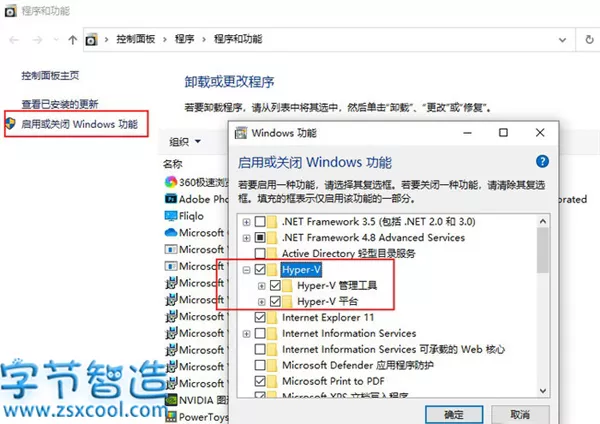

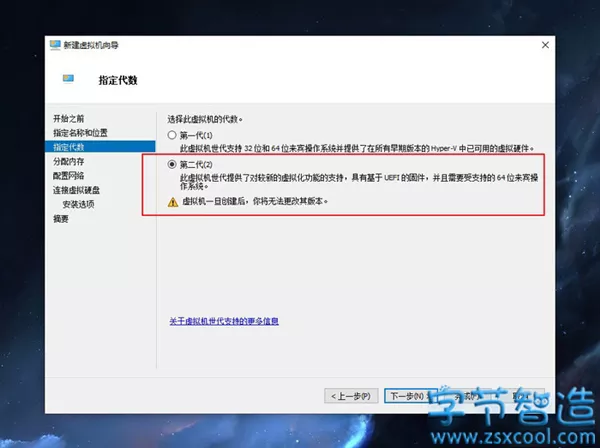
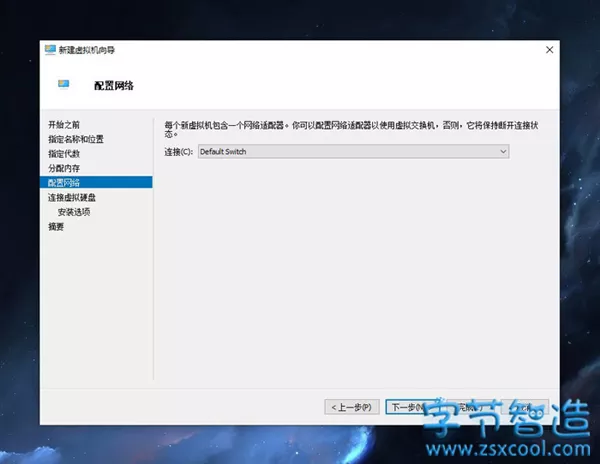
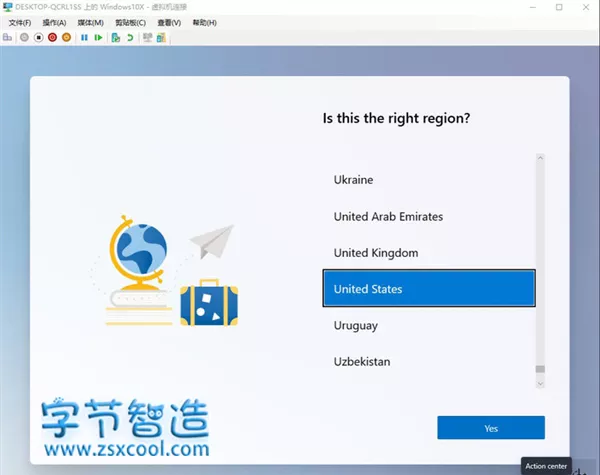
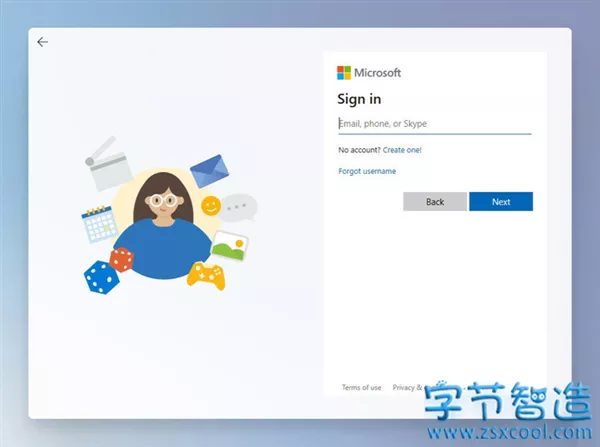
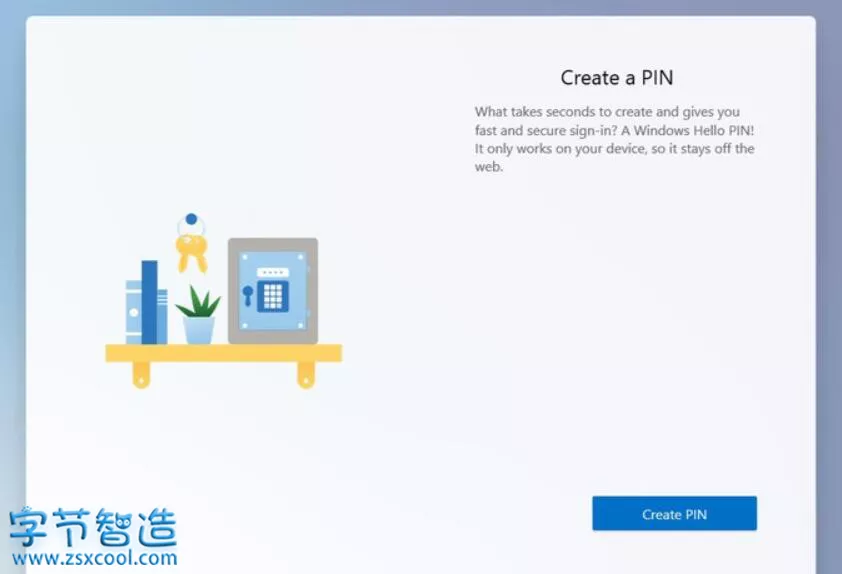
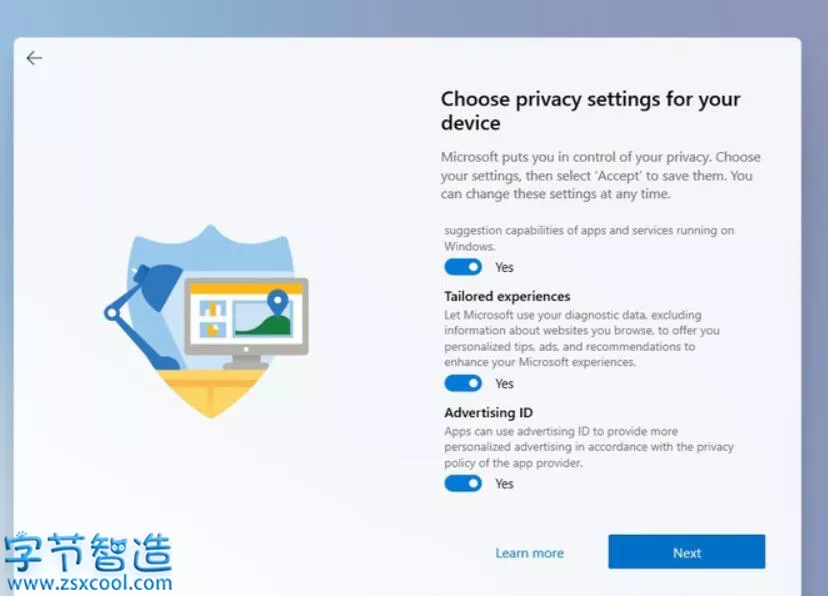
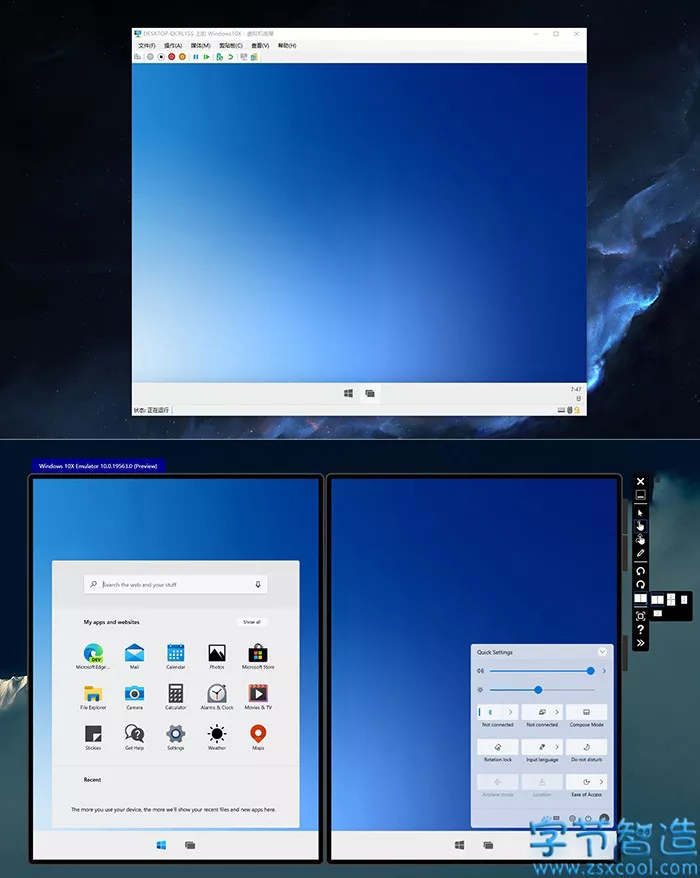
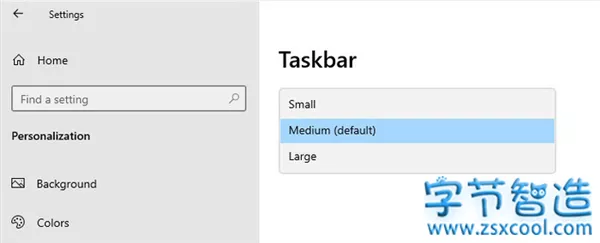
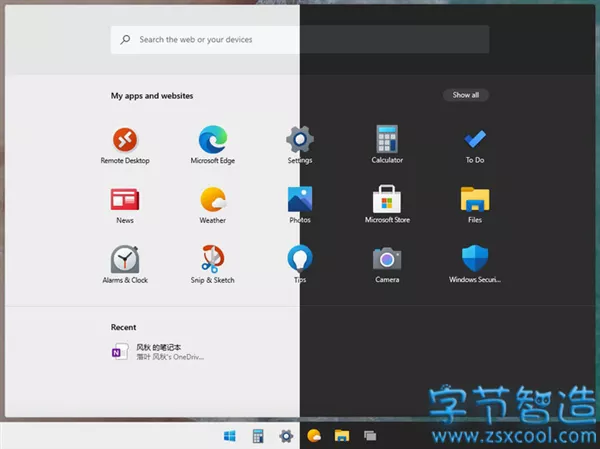
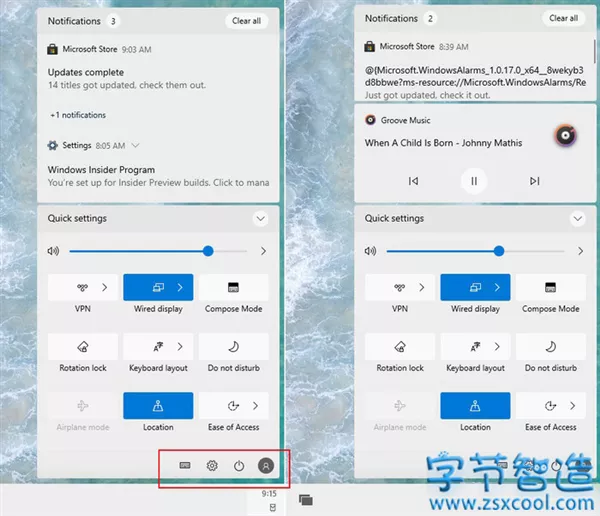
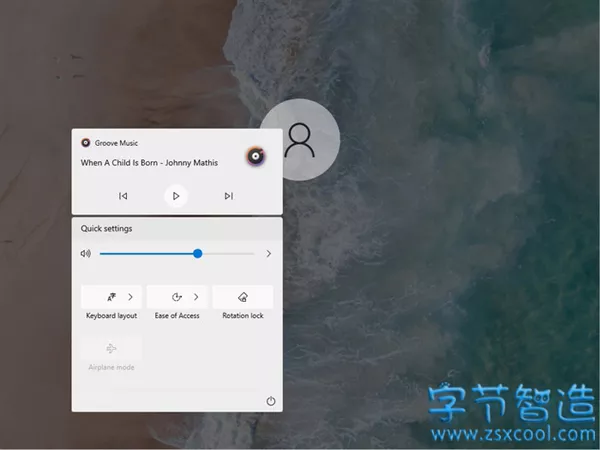
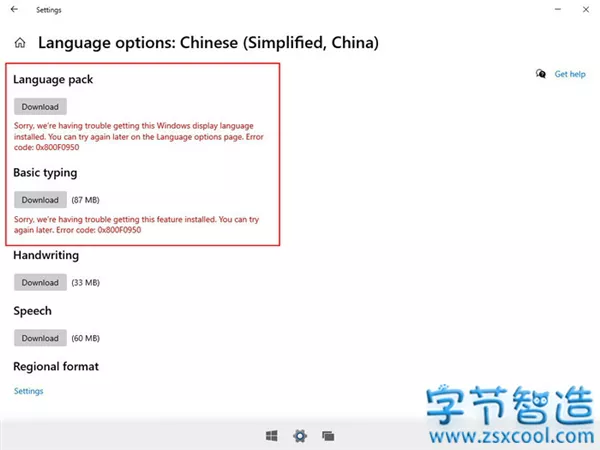
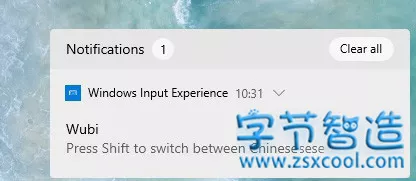
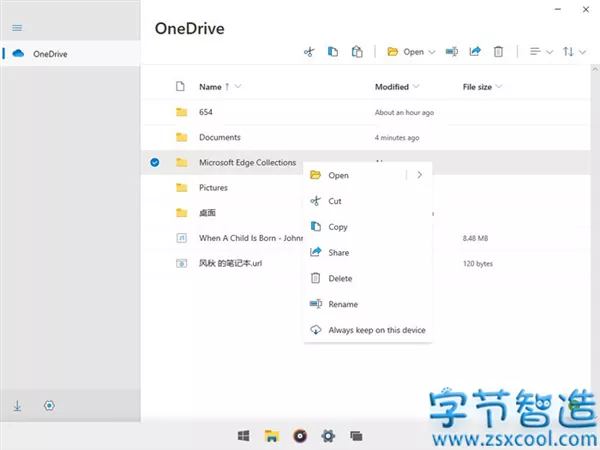
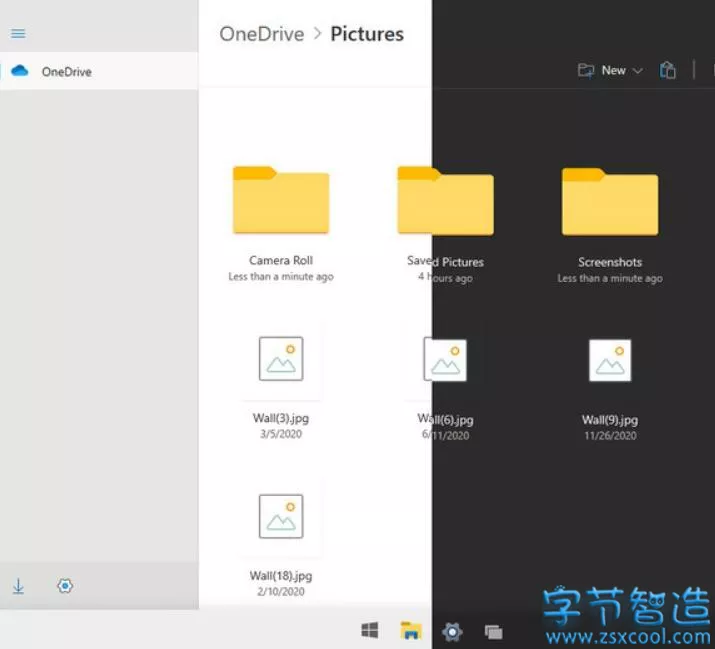
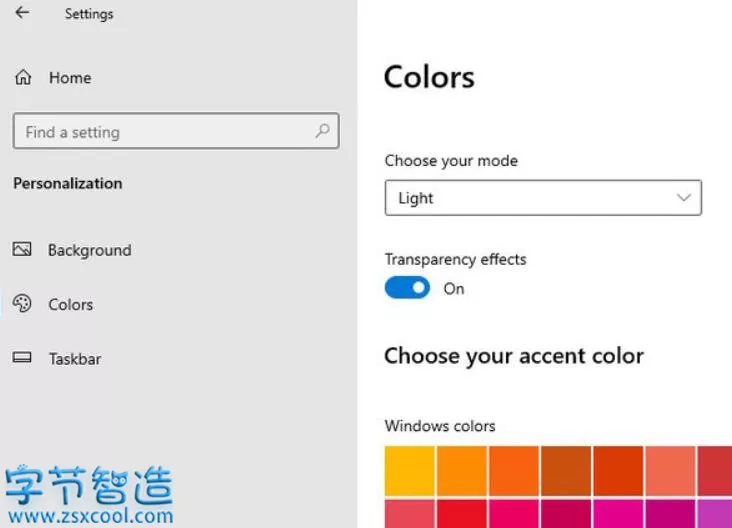
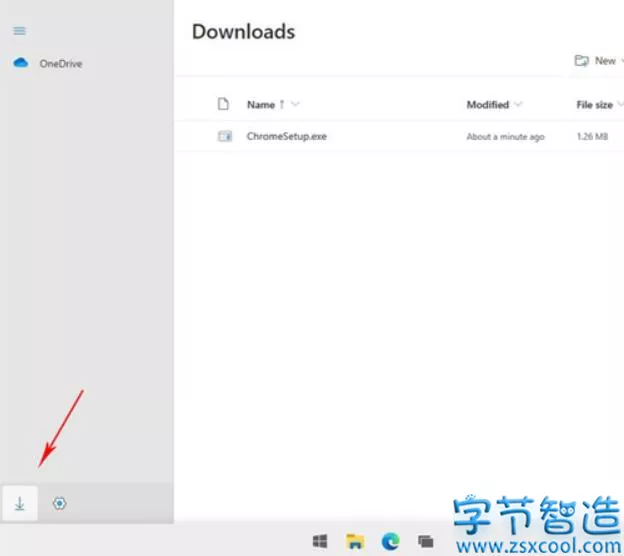
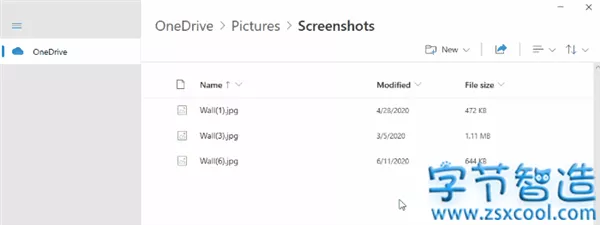
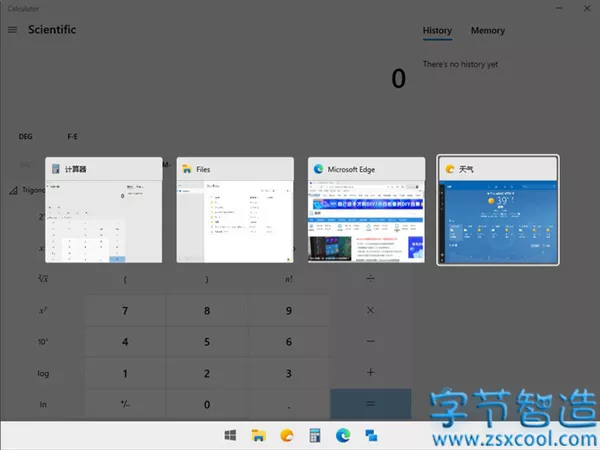
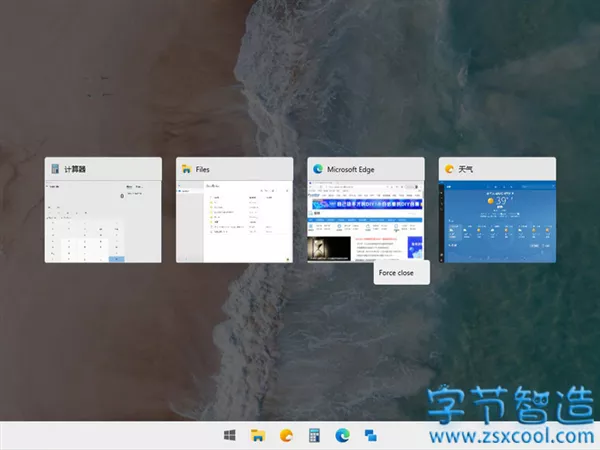
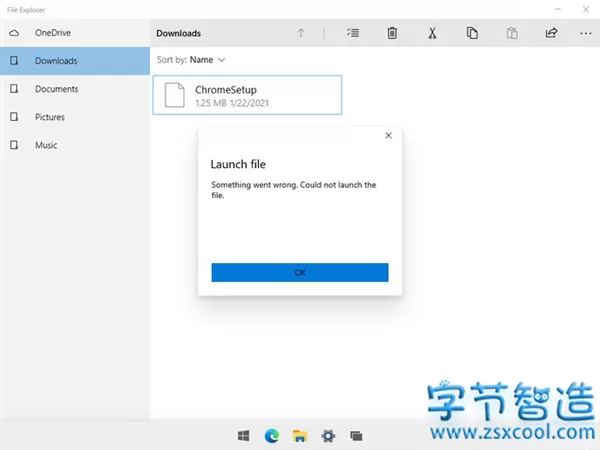
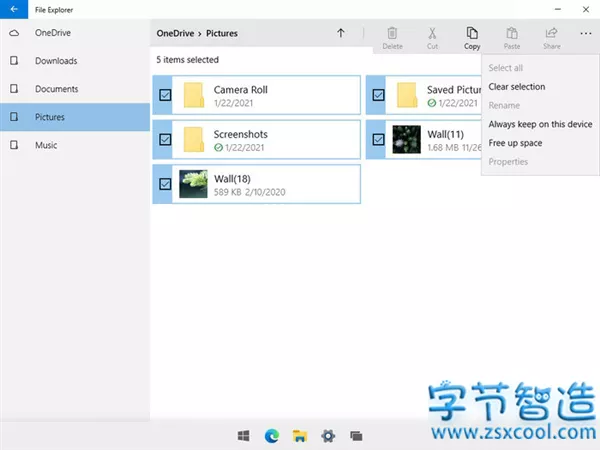
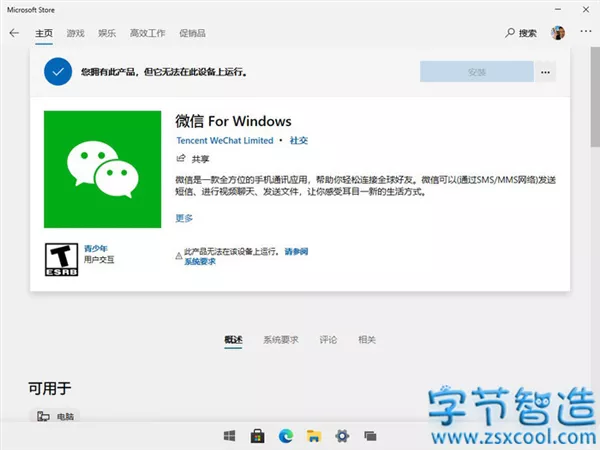
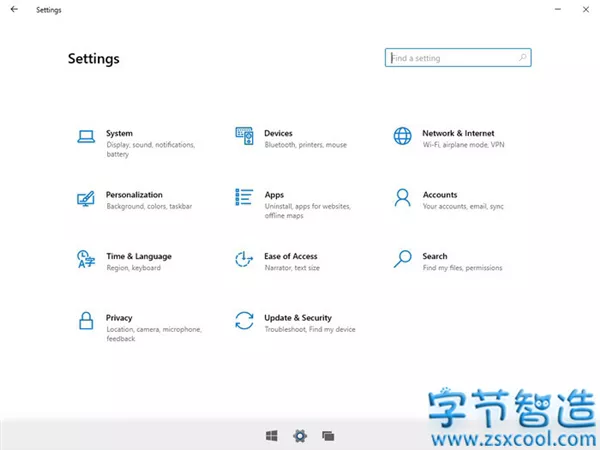
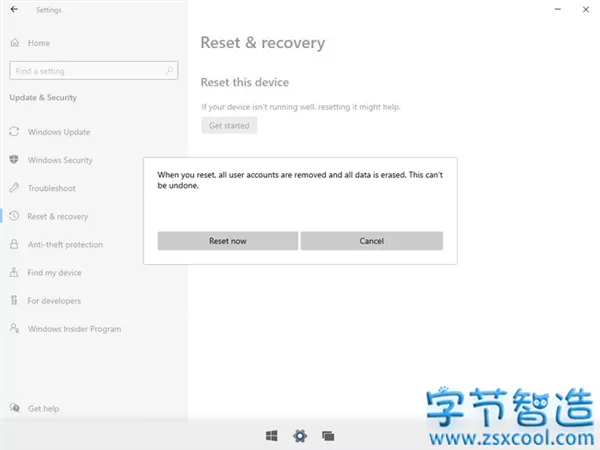
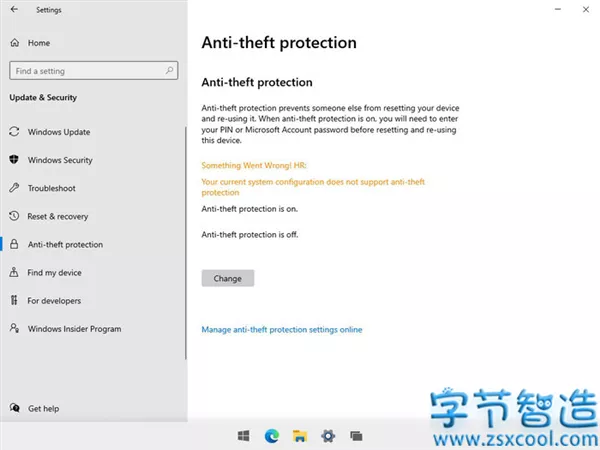
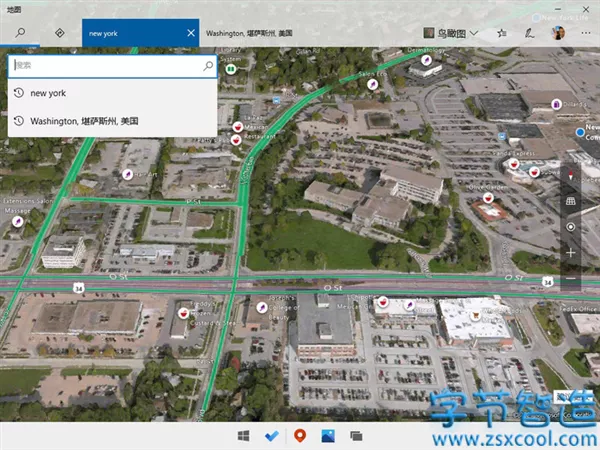
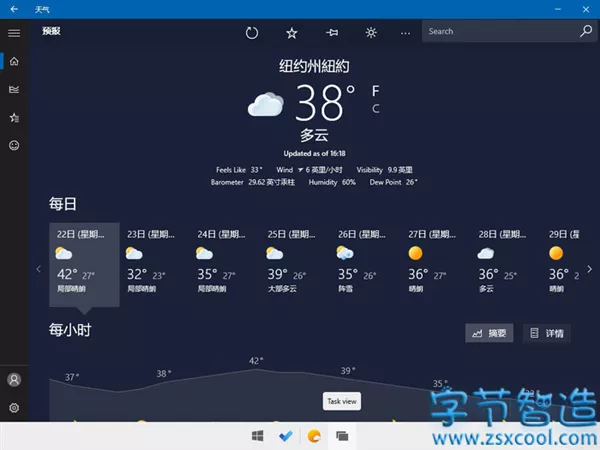
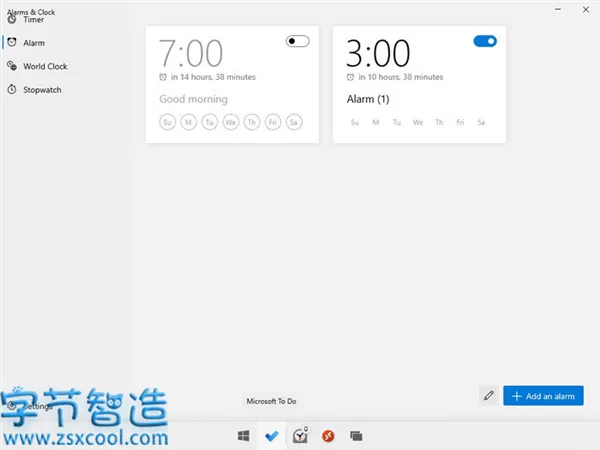
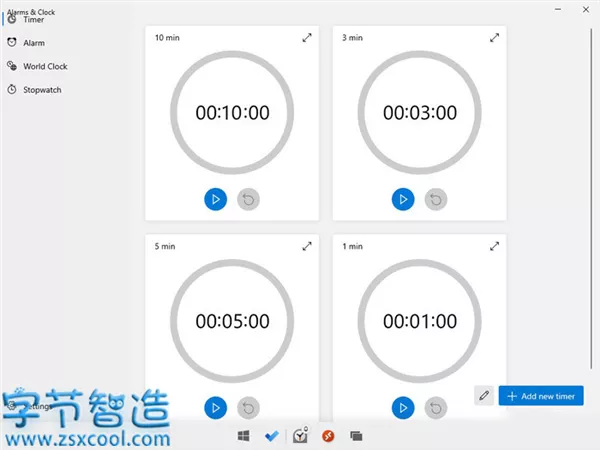
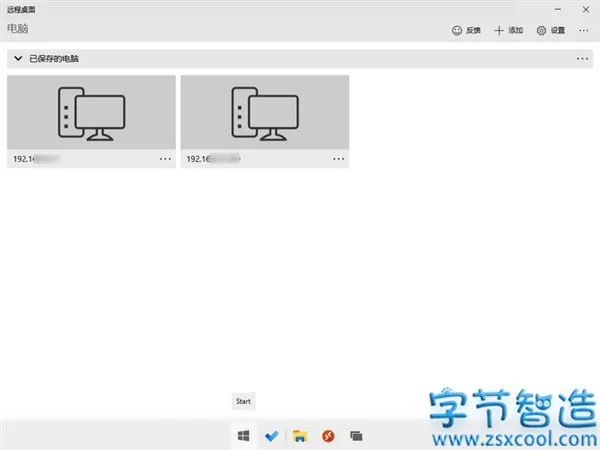

必须 注册 为本站用户, 登录 后才可以发表评论!